TOYOTA PROACE VERSO 2022 Betriebsanleitungen (in German)
Manufacturer: TOYOTA, Model Year: 2022, Model line: PROACE VERSO, Model: TOYOTA PROACE VERSO 2022Pages: 360, PDF-Größe: 69.77 MB
Page 321 of 360
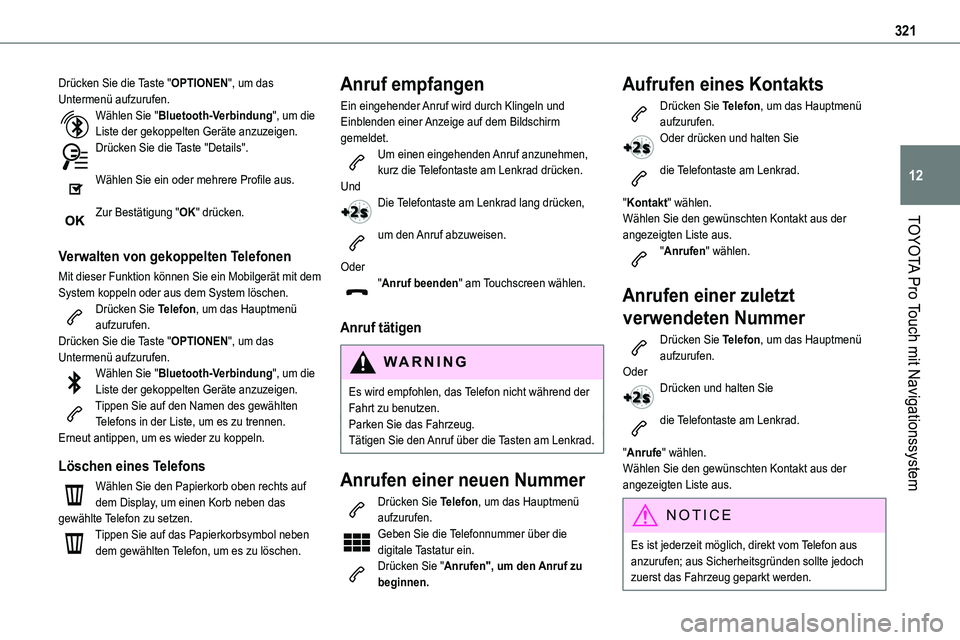
321
TOYOTA Pro Touch mit Navigationssystem
12
Drücken Sie die Taste "OPTIONEN", um das Untermenü aufzurufen.Wählen Sie "Bluetooth-Verbindung", um die Liste der gekoppelten Geräte anzuzeigen.Drücken Sie die Taste "Details".
Wählen Sie ein oder mehrere Profile aus.
Zur Bestätigung "OK" drücken.
Verwalten von gekoppelten Telefonen
Mit dieser Funktion können Sie ein Mobilgerät mit dem System koppeln oder aus dem System löschen.Drücken Sie Telefon, um das Hauptmenü aufzurufen.Drücken Sie die Taste "OPTIONEN", um das Untermenü aufzurufen.Wählen Sie "Bluetooth-Verbindung", um die Liste der gekoppelten Geräte anzuzeigen.Tippen Sie auf den Namen des gewählten Telefons in der Liste, um es zu trennen.Erneut antippen, um es wieder zu koppeln.
Löschen eines Telefons
Wählen Sie den Papierkorb oben rechts auf dem Display, um einen Korb neben das gewählte Telefon zu setzen.Tippen Sie auf das Papierkorbsymbol neben dem gewählten Telefon, um es zu löschen.
Anruf empfangen
Ein eingehender Anruf wird durch Klingeln und Einblenden einer Anzeige auf dem Bildschirm gemeldet.Um einen eingehenden Anruf anzunehmen, kurz die Telefontaste am Lenkrad drücken.UndDie Telefontaste am Lenkrad lang drücken,
um den Anruf abzuweisen.
Oder"Anruf beenden" am Touchscreen wählen.
Anruf tätigen
WARNI NG
Es wird empfohlen, das Telefon nicht während der Fahrt zu benutzen.Parken Sie das Fahrzeug.Tätigen Sie den Anruf über die Tasten am Lenkrad.
Anrufen einer neuen Nummer
Drücken Sie Telefon, um das Hauptmenü aufzurufen.
Geben Sie die Telefonnummer über die digitale Tastatur ein.Drücken Sie "Anrufen", um den Anruf zu beginnen.
Aufrufen eines Kontakts
Drücken Sie Telefon, um das Hauptmenü aufzurufen.Oder drücken und halten Sie
die Telefontaste am Lenkrad.
"Kontakt" wählen.Wählen Sie den gewünschten Kontakt aus der
angezeigten Liste aus."Anrufen" wählen.
Anrufen einer zuletzt
verwendeten Nummer
Drücken Sie Telefon, um das Hauptmenü aufzurufen.OderDrücken und halten Sie
die Telefontaste am Lenkrad.
"Anrufe" wählen.Wählen Sie den gewünschten Kontakt aus der angezeigten Liste aus.
NOTIC E
Es ist jederzeit möglich, direkt vom Telefon aus anzurufen; aus Sicherheitsgründen sollte jedoch zuerst das Fahrzeug geparkt werden.
Page 322 of 360
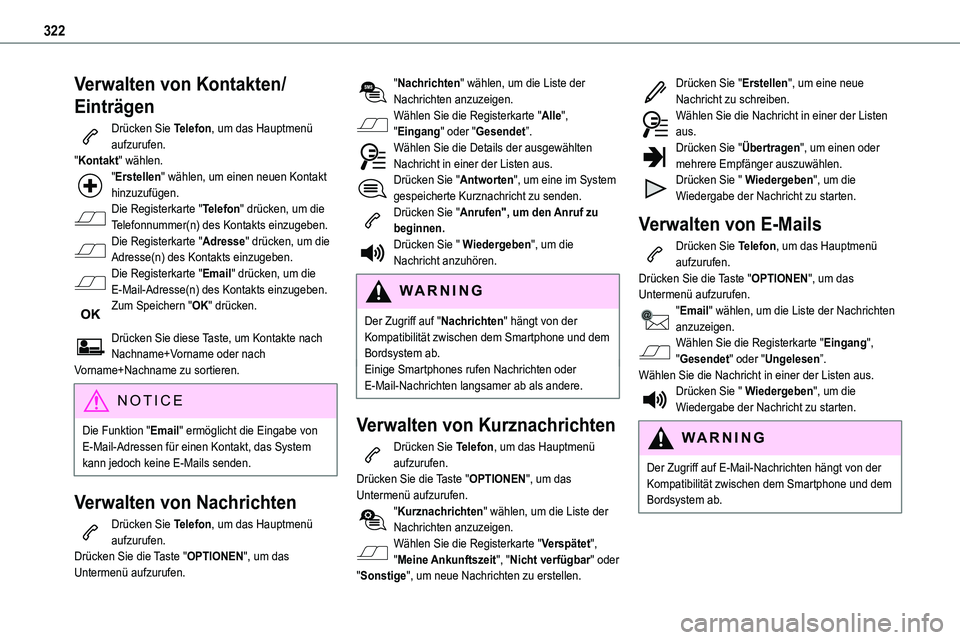
322
Verwalten von Kontakten/
Einträgen
Drücken Sie Telefon, um das Hauptmenü aufzurufen."Kontakt" wählen."Erstellen" wählen, um einen neuen Kontakt hinzuzufügen.Die Registerkarte "Telefon" drücken, um die
Telefonnummer(n) des Kontakts einzugeben.Die Registerkarte "Adresse" drücken, um die Adresse(n) des Kontakts einzugeben.Die Registerkarte "Email" drücken, um die E-Mail-Adresse(n) des Kontakts einzugeben.Zum Speichern "OK" drücken.
Drücken Sie diese Taste, um Kontakte nach Nachname+Vorname oder nach Vorname+Nachname zu sortieren.
NOTIC E
Die Funktion "Email" ermöglicht die Eingabe von E-Mail-Adressen für einen Kontakt, das System kann jedoch keine E-Mails senden.
Verwalten von Nachrichten
Drücken Sie Telefon, um das Hauptmenü
aufzurufen.Drücken Sie die Taste "OPTIONEN", um das Untermenü aufzurufen.
"Nachrichten" wählen, um die Liste der Nachrichten anzuzeigen.Wählen Sie die Registerkarte "Alle", "Eingang" oder "Gesendet”.Wählen Sie die Details der ausgewählten Nachricht in einer der Listen aus.Drücken Sie "Antworten", um eine im System gespeicherte Kurznachricht zu senden.Drücken Sie "Anrufen", um den Anruf zu
beginnen.Drücken Sie " Wiedergeben", um die Nachricht anzuhören.
WARNI NG
Der Zugriff auf "Nachrichten" hängt von der Kompatibilität zwischen dem Smartphone und dem Bordsystem ab.Einige Smartphones rufen Nachrichten oder E-Mail-Nachrichten langsamer ab als andere.
Verwalten von Kurznachrichten
Drücken Sie Telefon, um das Hauptmenü aufzurufen.Drücken Sie die Taste "OPTIONEN", um das Untermenü aufzurufen."Kurznachrichten" wählen, um die Liste der Nachrichten anzuzeigen.
Wählen Sie die Registerkarte "Verspätet", "Meine Ankunftszeit", "Nicht verfügbar" oder "Sonstige", um neue Nachrichten zu erstellen.
Drücken Sie "Erstellen", um eine neue Nachricht zu schreiben.Wählen Sie die Nachricht in einer der Listen aus.Drücken Sie "Übertragen", um einen oder mehrere Empfänger auszuwählen.Drücken Sie " Wiedergeben", um die Wiedergabe der Nachricht zu starten.
Verwalten von E-Mails
Drücken Sie Telefon, um das Hauptmenü aufzurufen.Drücken Sie die Taste "OPTIONEN", um das Untermenü aufzurufen."Email" wählen, um die Liste der Nachrichten anzuzeigen.Wählen Sie die Registerkarte "Eingang", "Gesendet" oder "Ungelesen”.Wählen Sie die Nachricht in einer der Listen aus.Drücken Sie " Wiedergeben", um die Wiedergabe der Nachricht zu starten.
WARNI NG
Der Zugriff auf E-Mail-Nachrichten hängt von der Kompatibilität zwischen dem Smartphone und dem Bordsystem ab.
Page 323 of 360
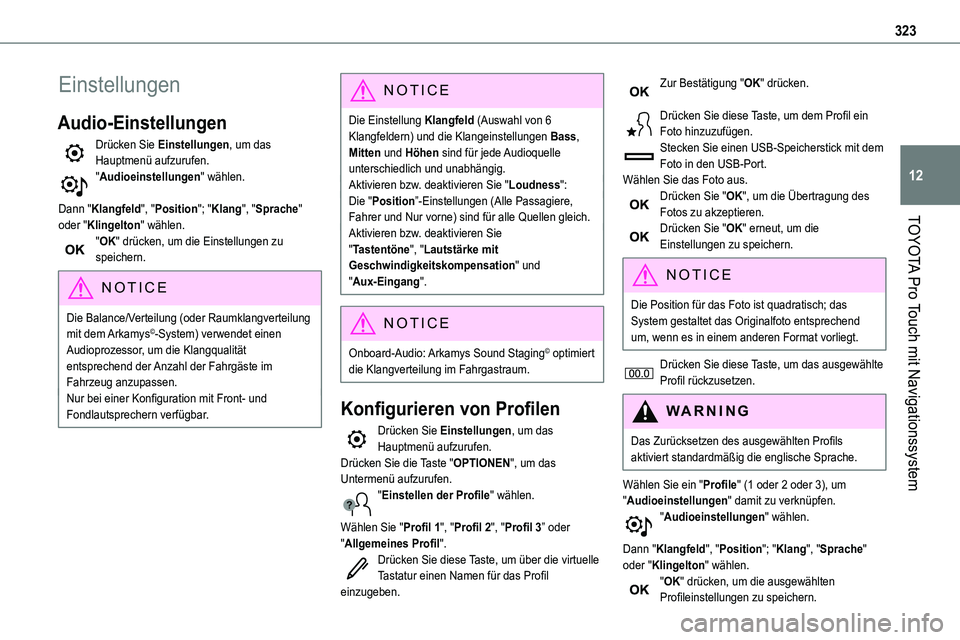
323
TOYOTA Pro Touch mit Navigationssystem
12
Einstellungen
Audio-Einstellungen
Drücken Sie Einstellungen, um das Hauptmenü aufzurufen."Audioeinstellungen" wählen.
Dann "Klangfeld", "Position"; "Klang", "Sprache"
oder "Klingelton" wählen."OK" drücken, um die Einstellungen zu speichern.
NOTIC E
Die Balance/Verteilung (oder Raumklangverteilung mit dem Arkamys©-System) verwendet einen Audioprozessor, um die Klangqualität entsprechend der Anzahl der Fahrgäste im Fahrzeug anzupassen.Nur bei einer Konfiguration mit Front- und Fondlautsprechern verfügbar.
NOTIC E
Die Einstellung Klangfeld (Auswahl von 6 Klangfeldern) und die Klangeinstellungen Bass, Mitten und Höhen sind für jede Audioquelle unterschiedlich und unabhängig.Aktivieren bzw. deaktivieren Sie "Loudness":Die "Position”-Einstellungen (Alle Passagiere, Fahrer und Nur vorne) sind für alle Quellen gleich.
Aktivieren bzw. deaktivieren Sie "Tastentöne", "Lautstärke mit Geschwindigkeitskompensation" und "Aux-Eingang".
NOTIC E
Onboard-Audio: Arkamys Sound Staging© optimiert die Klangverteilung im Fahrgastraum.
Konfigurieren von Profilen
Drücken Sie Einstellungen, um das Hauptmenü aufzurufen.Drücken Sie die Taste "OPTIONEN", um das Untermenü aufzurufen."Einstellen der Profile" wählen.
Wählen Sie "Profil 1", "Profil 2", "Profil 3” oder
"Allgemeines Profil".Drücken Sie diese Taste, um über die virtuelle Tastatur einen Namen für das Profil einzugeben.
Zur Bestätigung "OK" drücken.
Drücken Sie diese Taste, um dem Profil ein Foto hinzuzufügen.Stecken Sie einen USB-Speicherstick mit dem Foto in den USB-Port.Wählen Sie das Foto aus.Drücken Sie "OK", um die Übertragung des Fotos zu akzeptieren.
Drücken Sie "OK" erneut, um die Einstellungen zu speichern.
NOTIC E
Die Position für das Foto ist quadratisch; das System gestaltet das Originalfoto entsprechend um, wenn es in einem anderen Format vorliegt.
Drücken Sie diese Taste, um das ausgewählte Profil rückzusetzen.
WARNI NG
Das Zurücksetzen des ausgewählten Profils aktiviert standardmäßig die englische Sprache.
Wählen Sie ein "Profile" (1 oder 2 oder 3), um "Audioeinstellungen" damit zu verknüpfen."Audioeinstellungen" wählen.
Dann "Klangfeld", "Position"; "Klang", "Sprache" oder "Klingelton" wählen."OK" drücken, um die ausgewählten
Profileinstellungen zu speichern.
Page 324 of 360
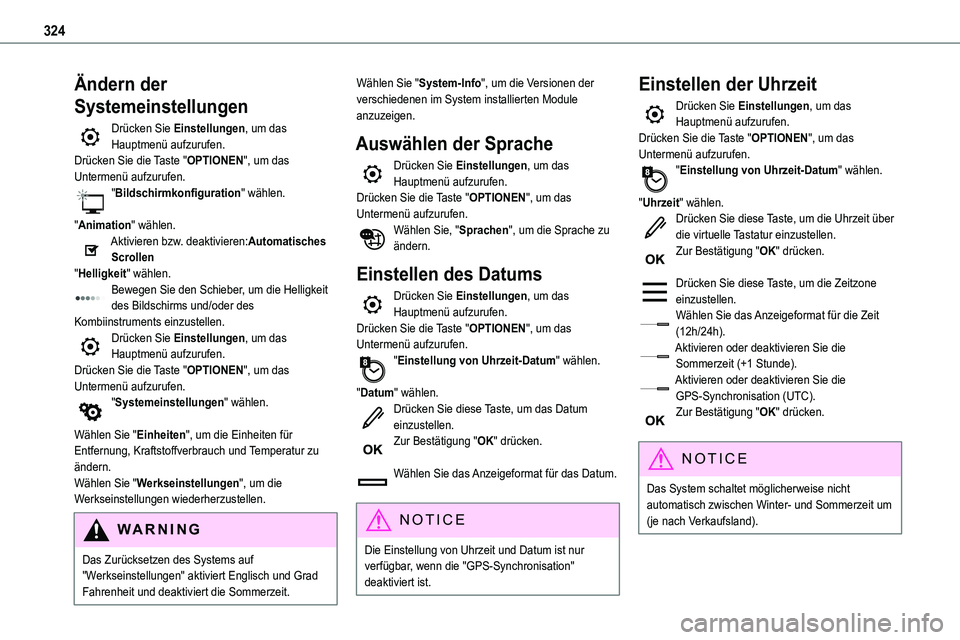
324
Ändern der
Systemeinstellungen
Drücken Sie Einstellungen, um das Hauptmenü aufzurufen.Drücken Sie die Taste "OPTIONEN", um das Untermenü aufzurufen."Bildschirmkonfiguration" wählen.
"Animation" wählen.Aktivieren bzw. deaktivieren:Automatisches Scrollen"Helligkeit" wählen.Bewegen Sie den Schieber, um die Helligkeit des Bildschirms und/oder des Kombiinstruments einzustellen.Drücken Sie Einstellungen, um das Hauptmenü aufzurufen.Drücken Sie die Taste "OPTIONEN", um das Untermenü aufzurufen."Systemeinstellungen" wählen.
Wählen Sie "Einheiten", um die Einheiten für Entfernung, Kraftstoffverbrauch und Temperatur zu ändern.Wählen Sie "Werkseinstellungen", um die Werkseinstellungen wiederherzustellen.
WARNI NG
Das Zurücksetzen des Systems auf "Werkseinstellungen" aktiviert Englisch und Grad Fahrenheit und deaktiviert die Sommerzeit.
Wählen Sie "System-Info", um die Versionen der verschiedenen im System installierten Module anzuzeigen.
Auswählen der Sprache
Drücken Sie Einstellungen, um das Hauptmenü aufzurufen.Drücken Sie die Taste "OPTIONEN", um das Untermenü aufzurufen.
Wählen Sie, "Sprachen", um die Sprache zu ändern.
Einstellen des Datums
Drücken Sie Einstellungen, um das Hauptmenü aufzurufen.Drücken Sie die Taste "OPTIONEN", um das Untermenü aufzurufen."Einstellung von Uhrzeit-Datum" wählen.
"Datum" wählen.Drücken Sie diese Taste, um das Datum einzustellen.Zur Bestätigung "OK" drücken.
Wählen Sie das Anzeigeformat für das Datum.
NOTIC E
Die Einstellung von Uhrzeit und Datum ist nur verfügbar, wenn die "GPS-Synchronisation" deaktiviert ist.
Einstellen der Uhrzeit
Drücken Sie Einstellungen, um das Hauptmenü aufzurufen.Drücken Sie die Taste "OPTIONEN", um das Untermenü aufzurufen."Einstellung von Uhrzeit-Datum" wählen.
"Uhrzeit" wählen.Drücken Sie diese Taste, um die Uhrzeit über
die virtuelle Tastatur einzustellen.Zur Bestätigung "OK" drücken.
Drücken Sie diese Taste, um die Zeitzone einzustellen.Wählen Sie das Anzeigeformat für die Zeit (12h/24h).Aktivieren oder deaktivieren Sie die Sommerzeit (+1 Stunde).Aktivieren oder deaktivieren Sie die GPS-Synchronisation (UTC).Zur Bestätigung "OK" drücken.
NOTIC E
Das System schaltet möglicherweise nicht automatisch zwischen Winter- und Sommerzeit um (je nach Verkaufsland).
Page 325 of 360

325
TOYOTA Pro Touch mit Navigationssystem
12
Farbgebung
Abhängig von der Ausstattung/Abhängig von der Version.
WARNI NG
Das Verfahren zum Ändern der Farbgebung ist aus Sicherheitsgründen nur bei stehendem Fahrzeug möglich.
Drücken Sie Einstellungen, um das Hauptmenü aufzurufen."Farbgebung" wählen.
Wählen Sie ein Farbschema in der Liste aus und drücken Sie zur Bestätigung "OK".
NOTIC E
Bei jeder Änderung der Farbgebung startet das System neu und zeigt vorübergehend einen schwarzen Bildschirm an.
Häufig gestellte Fragen
Der folgende Abschnitt fasst die häufigsten Fragen und Antworten zum System zusammen.
Navigation
Ich kann eine Zieladresse nicht eingeben.Die Adresse wird nicht erkannt.► Drücken Sie die Schaltfläche "Suchen..." unten
auf Seite "Navigation", um die Methode "Intuitiv" zu verwenden.Die Streckberechnung schlägt fehl.Die Routeneinstellungen stehen evtl. im Widerspruch zum aktuellen Standort (z. B., wenn Mautstraßen von der Streckenberechnung ausgeschlossen sind, sich das Fahrzeug aber auf einer Mautstraße befindet).► Die Routeneinstellungen im Menü "Navigation" überprüfen.Ich empfange keine "Gefahrenbereich"-Meldungen.Sie haben die entsprechende Online-Dienstoption nicht abonniert.► Falls ein Abo für diese Option besteht:- es dauert evtl. einige Tage, bis der Dienst aktiviert ist.- Dienste sind evtl. im Systemmenü nicht gewählt.- Online-Dienste sind nicht aktiv ("TOMTOM TRAFFIC" ist nicht in Karte eingeblendet).Sonderziele (POIs) werden nicht angezeigt.Die POIs wurden nicht zur Anzeige vorgewählt.► Stellen Sie den Zoom auf 200 m oder wählen Sie POIs in der POI-Liste.
Die akustische "Gefahrenbereich"-Warnmeldung funktioniert nicht.Die akustische Warnung ist nicht aktiviert oder die Lautstärke ist zu niedrig.► Aktivieren Sie die akustische Warnung über das Menü "Navigation" und überprüfen Sie die Lautstärke in den Klangeinstellungen.Das System schlägt bei einem Ereignis auf der Route keine Umfahrung vor.
Die Routeneinstellungen berücksichtigen Verkehrsmeldungen nicht.► Konfigurieren Sie die Funktion "Verkehrsmeldung" (ohne, manuell oder automatisch) in der Liste der Routeneinstellungen.Ich empfange eine Warnmeldung über einen "Gefahrenzone", der sich nicht auf meiner Route befindet.Neben der Routenführung zeigt das System alle "Gefahrenbereiche" an, die sich in einem konischen Winkelbereich vor dem Fahrzeug befinden. Daher zeigt das System evtl. Meldungen, die Parallelstraßen oder Straßen in der Nähe betrefffen.► Zoomen Sie in die Karte, um den exakten Standort von "Gefahrenzone" anzuzeigen. Durch Wahl von "Auf der Route" können Sie den Empfang von Warnmeldungen stoppen oder die Anzeigedauer von Warnmeldungen reduzieren.Gewisse Verkehrsstaus auf der Route werden nicht in Echtzeit angezeigt.Nach dem Start kann es einige Minuten dauern, bis das System Verkehrsinfo empfängt.
Page 326 of 360
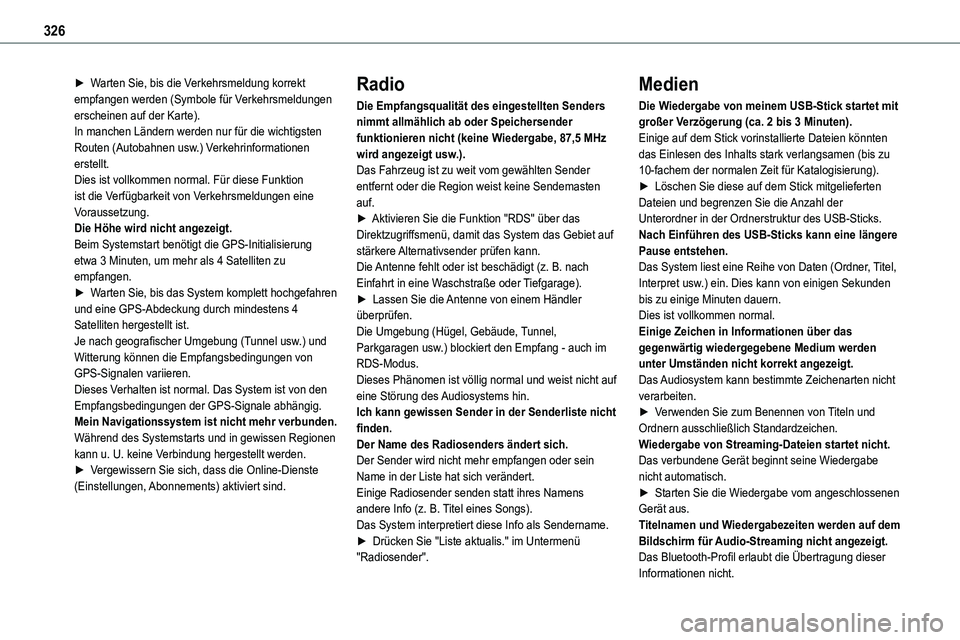
326
► Warten Sie, bis die Verkehrsmeldung korrekt empfangen werden (Symbole für Verkehrsmeldungen erscheinen auf der Karte).In manchen Ländern werden nur für die wichtigsten Routen (Autobahnen usw.) Verkehrinformationen erstellt.Dies ist vollkommen normal. Für diese Funktion ist die Verfügbarkeit von Verkehrsmeldungen eine Voraussetzung.
Die Höhe wird nicht angezeigt.Beim Systemstart benötigt die GPS-Initialisierung etwa 3 Minuten, um mehr als 4 Satelliten zu empfangen.► Warten Sie, bis das System komplett hochgefahren und eine GPS-Abdeckung durch mindestens 4 Satelliten hergestellt ist.Je nach geografischer Umgebung (Tunnel usw.) und Witterung können die Empfangsbedingungen von GPS-Signalen variieren.Dieses Verhalten ist normal. Das System ist von den Empfangsbedingungen der GPS-Signale abhängig.Mein Navigationssystem ist nicht mehr verbunden.Während des Systemstarts und in gewissen Regionen kann u. U. keine Verbindung hergestellt werden.► Vergewissern Sie sich, dass die Online-Dienste (Einstellungen, Abonnements) aktiviert sind.
Radio
Die Empfangsqualität des eingestellten Senders nimmt allmählich ab oder Speichersender funktionieren nicht (keine Wiedergabe, 87,5 MHz wird angezeigt usw.).Das Fahrzeug ist zu weit vom gewählten Sender entfernt oder die Region weist keine Sendemasten auf.► Aktivieren Sie die Funktion "RDS" über das
Direktzugriffsmenü, damit das System das Gebiet auf stärkere Alternativsender prüfen kann.Die Antenne fehlt oder ist beschädigt (z. B. nach Einfahrt in eine Waschstraße oder Tiefgarage).► Lassen Sie die Antenne von einem Händler überprüfen.Die Umgebung (Hügel, Gebäude, Tunnel, Parkgaragen usw.) blockiert den Empfang - auch im RDS-Modus.Dieses Phänomen ist völlig normal und weist nicht auf eine Störung des Audiosystems hin.Ich kann gewissen Sender in der Senderliste nicht finden.Der Name des Radiosenders ändert sich.Der Sender wird nicht mehr empfangen oder sein Name in der Liste hat sich verändert.Einige Radiosender senden statt ihres Namens andere Info (z. B. Titel eines Songs).Das System interpretiert diese Info als Sendername.► Drücken Sie "Liste aktualis." im Untermenü "Radiosender".
Medien
Die Wiedergabe von meinem USB-Stick startet mit großer Verzögerung (ca. 2 bis 3 Minuten).Einige auf dem Stick vorinstallierte Dateien könnten das Einlesen des Inhalts stark verlangsamen (bis zu 10-fachem der normalen Zeit für Katalogisierung).► Löschen Sie diese auf dem Stick mitgelieferten Dateien und begrenzen Sie die Anzahl der Unterordner in der Ordnerstruktur des USB-Sticks.
Nach Einführen des USB-Sticks kann eine längere Pause entstehen.Das System liest eine Reihe von Daten (Ordner, Titel, Interpret usw.) ein. Dies kann von einigen Sekunden bis zu einige Minuten dauern.Dies ist vollkommen normal.Einige Zeichen in Informationen über das gegenwärtig wiedergegebene Medium werden unter Umständen nicht korrekt angezeigt.Das Audiosystem kann bestimmte Zeichenarten nicht verarbeiten.► Verwenden Sie zum Benennen von Titeln und Ordnern ausschließlich Standardzeichen.Wiedergabe von Streaming-Dateien startet nicht.Das verbundene Gerät beginnt seine Wiedergabe nicht automatisch.► Starten Sie die Wiedergabe vom angeschlossenen Gerät aus.Titelnamen und Wiedergabezeiten werden auf dem Bildschirm für Audio-Streaming nicht angezeigt.Das Bluetooth-Profil erlaubt die Übertragung dieser Informationen nicht.
Page 327 of 360
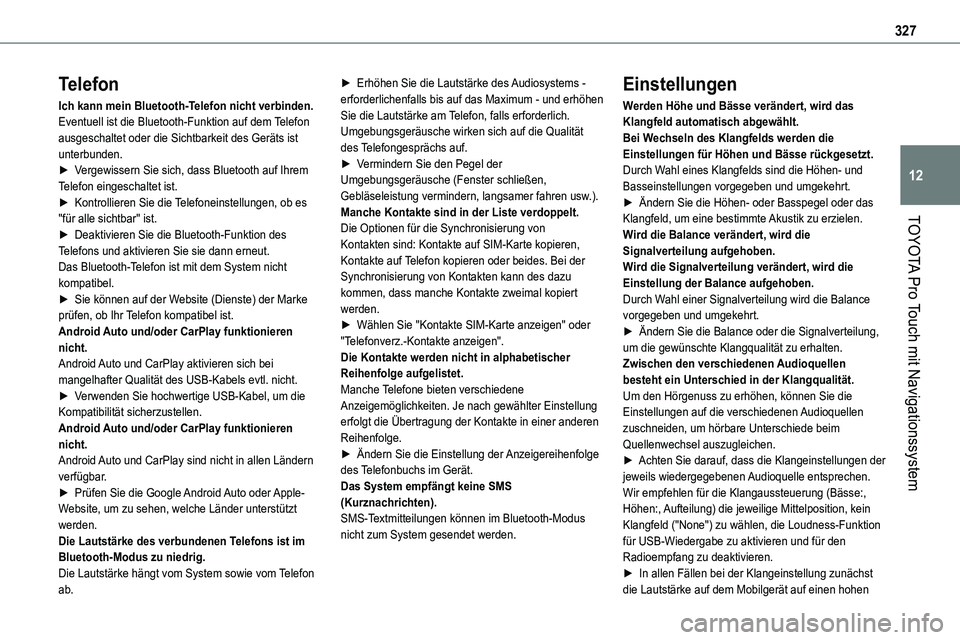
327
TOYOTA Pro Touch mit Navigationssystem
12
Telefon
Ich kann mein Bluetooth-Telefon nicht verbinden.Eventuell ist die Bluetooth-Funktion auf dem Telefon ausgeschaltet oder die Sichtbarkeit des Geräts ist unterbunden.► Vergewissern Sie sich, dass Bluetooth auf Ihrem Telefon eingeschaltet ist.► Kontrollieren Sie die Telefoneinstellungen, ob es "für alle sichtbar" ist.
► Deaktivieren Sie die Bluetooth-Funktion des Telefons und aktivieren Sie sie dann erneut.Das Bluetooth-Telefon ist mit dem System nicht kompatibel.► Sie können auf der Website (Dienste) der Marke prüfen, ob Ihr Telefon kompatibel ist.Android Auto und/oder CarPlay funktionieren nicht.Android Auto und CarPlay aktivieren sich bei mangelhafter Qualität des USB-Kabels evtl. nicht.► Verwenden Sie hochwertige USB-Kabel, um die Kompatibilität sicherzustellen.Android Auto und/oder CarPlay funktionieren nicht.Android Auto und CarPlay sind nicht in allen Ländern verfügbar.► Prüfen Sie die Google Android Auto oder Apple-Website, um zu sehen, welche Länder unterstützt werden.Die Lautstärke des verbundenen Telefons ist im Bluetooth-Modus zu niedrig.Die Lautstärke hängt vom System sowie vom Telefon ab.
► Erhöhen Sie die Lautstärke des Audiosystems - erforderlichenfalls bis auf das Maximum - und erhöhen Sie die Lautstärke am Telefon, falls erforderlich.Umgebungsgeräusche wirken sich auf die Qualität des Telefongesprächs auf.► Vermindern Sie den Pegel der Umgebungsgeräusche (Fenster schließen, Gebläseleistung vermindern, langsamer fahren usw.).Manche Kontakte sind in der Liste verdoppelt.
Die Optionen für die Synchronisierung von Kontakten sind: Kontakte auf SIM-Karte kopieren, Kontakte auf Telefon kopieren oder beides. Bei der Synchronisierung von Kontakten kann des dazu kommen, dass manche Kontakte zweimal kopiert werden.► Wählen Sie "Kontakte SIM-Karte anzeigen" oder "Telefonverz.-Kontakte anzeigen".Die Kontakte werden nicht in alphabetischer Reihenfolge aufgelistet.Manche Telefone bieten verschiedene Anzeigemöglichkeiten. Je nach gewählter Einstellung erfolgt die Übertragung der Kontakte in einer anderen Reihenfolge.► Ändern Sie die Einstellung der Anzeigereihenfolge des Telefonbuchs im Gerät.Das System empfängt keine SMS (Kurznachrichten).SMS-Textmitteilungen können im Bluetooth-Modus nicht zum System gesendet werden.
Einstellungen
Werden Höhe und Bässe verändert, wird das Klangfeld automatisch abgewählt.Bei Wechseln des Klangfelds werden die Einstellungen für Höhen und Bässe rückgesetzt.Durch Wahl eines Klangfelds sind die Höhen- und Basseinstellungen vorgegeben und umgekehrt.► Ändern Sie die Höhen- oder Basspegel oder das Klangfeld, um eine bestimmte Akustik zu erzielen.
Wird die Balance verändert, wird die Signalverteilung aufgehoben.Wird die Signalverteilung verändert, wird die Einstellung der Balance aufgehoben.Durch Wahl einer Signalverteilung wird die Balance vorgegeben und umgekehrt.► Ändern Sie die Balance oder die Signalverteilung, um die gewünschte Klangqualität zu erhalten.Zwischen den verschiedenen Audioquellen besteht ein Unterschied in der Klangqualität.Um den Hörgenuss zu erhöhen, können Sie die Einstellungen auf die verschiedenen Audioquellen zuschneiden, um hörbare Unterschiede beim Quellenwechsel auszugleichen.► Achten Sie darauf, dass die Klangeinstellungen der jeweils wiedergegebenen Audioquelle entsprechen. Wir empfehlen für die Klangaussteuerung (Bässe:, Höhen:, Aufteilung) die jeweilige Mittelposition, kein Klangfeld ("None") zu wählen, die Loudness-Funktion für USB-Wiedergabe zu aktivieren und für den Radioempfang zu deaktivieren.► In allen Fällen bei der Klangeinstellung zunächst die Lautstärke auf dem Mobilgerät auf einen hohen
Page 328 of 360
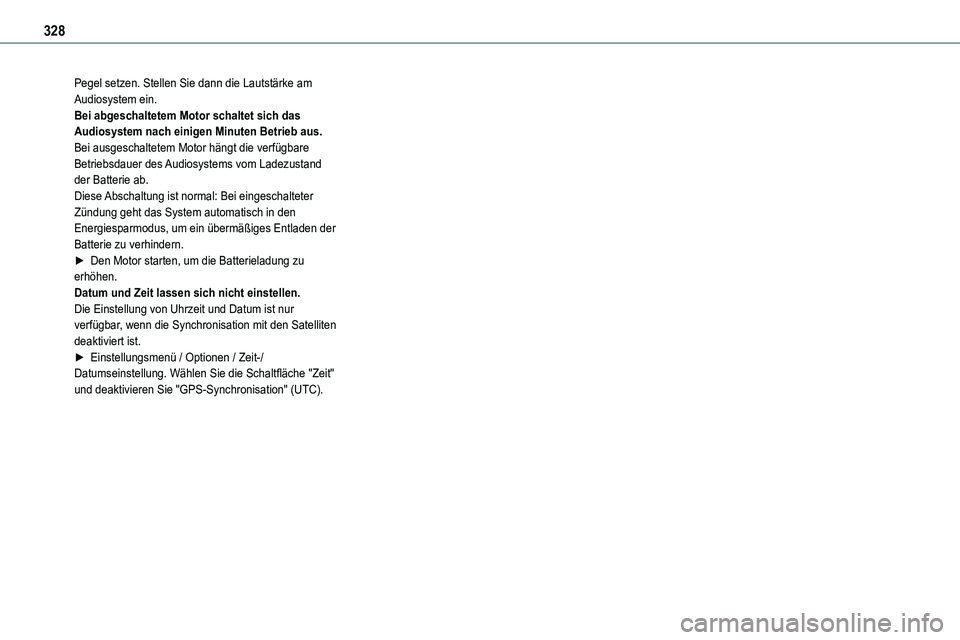
328
Pegel setzen. Stellen Sie dann die Lautstärke am Audiosystem ein.Bei abgeschaltetem Motor schaltet sich das Audiosystem nach einigen Minuten Betrieb aus.Bei ausgeschaltetem Motor hängt die verfügbare Betriebsdauer des Audiosystems vom Ladezustand der Batterie ab.Diese Abschaltung ist normal: Bei eingeschalteter Zündung geht das System automatisch in den
Energiesparmodus, um ein übermäßiges Entladen der Batterie zu verhindern.► Den Motor starten, um die Batterieladung zu erhöhen.Datum und Zeit lassen sich nicht einstellen.Die Einstellung von Uhrzeit und Datum ist nur verfügbar, wenn die Synchronisation mit den Satelliten deaktiviert ist.► Einstellungsmenü / Optionen / Zeit-/Datumseinstellung. Wählen Sie die Schaltfläche "Zeit" und deaktivieren Sie "GPS-Synchronisation" (UTC).
Page 329 of 360

329
Fahrtenschreiber
13
Aufzeichnen von Fahrtdaten
In Ihrem Fahrzeug sind elektronische Steuermodule verbaut. Diese Steuermodule verarbeiten die Daten von den Sensoren des Fahrzeugs, erzeugen Steuerungsdaten und tauschen auch Daten untereinander aus. Einige dieser Steuermodule sind für die korrekte Funktion des Fahrzeugs notwendig, andere unterstützen Sie durch
Assistenzfunktionen beim Fahrbetrieb (z. B. Fahr- und Manövrierassistenten), während andere für Komfort- und Infotainmentfunktionen zuständig sind.Im Nachfolgenden sind allgemeine Informationen aufgeführt, wie Daten im Fahrzeug verarbeitet werden.Weitere Informationen darüber, welche Daten im Einzelnen heruntergeladen, gespeichert und an Dritte weitergegeben werden und wofür sie in Ihrem Fahrzeug verwendet werden, finden Sie unter dem Stichwort "Datenschutz". Diese Informationen stehen in direktem Zusammenhang mit den Hinweisen zu den jeweiligen Funktionen, die im entsprechenden Fahrzeughandbuch oder in den allgemeinen Verkaufsbedingungen enthalten sind.Diese Informationen sind auch online verfügbar.
Personenbezug
Jedes Fahrzeug ist mit einer eindeutigen Fahrgestellnummer gekennzeichnet. Diese Fahrzeugidentifizierungsnummer ist in Deutschland über eine Auskunft beim Kraftfahrtbundesamt auf den gegenwärtigen und ehemalige Halter des Fahrzeugs rückführbar. Es gibt auch weitere Möglichkeiten aus dem Fahrzeug erhobene Daten auf den Halter oder Fahrer zurückzuführen, z.B. über das Kfz-Kennzeichen.
Die von Steuergeräten generierten oder verarbeiteten Daten können daher personenbezogen sein oder unter bestimmten Voraussetzungen personenbezogen werden. Je nachdem, welche Fahrzeugdaten vorliegen, sind gegebenenfalls Rückschlüsse z. B. auf Ihr Fahrverhalten, Ihren Standort oder Ihre Fahrtroute bzw. auf das Nutzungsverhalten möglich.
Ihre Rechte im Hinblick auf den
Datenschutz
Gemäß geltendem Datenschutzrecht haben Sie bestimmte Rechte gegenüber solchen Unternehmen, die Ihre personenbezogenen Daten verarbeiten. Ihnen steht daher ein unentgeltlicher und umfassender Auskunftsanspruch gegenüber dem Hersteller und Dritten (z. B. beauftragte Pannendienste oder Werkstätten, Anbieter von Online-Diensten im Fahrzeug) zu, sofern diese personenbezogene Daten von Ihnen gespeichert haben. Sie haben Anspruch auf Auskunft darüber, welche Daten über Sie gespeichert wurden, zu welchem Zweck die Daten gespeichert wurden und aus welcher Quelle sie
stammen. Ihr Anspruch auf Auskunft deckt auch die Datenübertragung an andere Standorte. Weitere Informationen zu Ihren gesetzlichen Rechten gegenüber dem Hersteller (beispielweise Ihr Recht auf Löschung oder Korrektur der Daten) finden Sie in den jeweils anwendbaren Datenschutzhinweisen auf der Website des Herstellers (inklusive Kontaktdaten des Herstellers und seines Datenschutzbeauftragten). Daten, die nur lokal im Fahrzeug gespeichert
sind, können Sie mit fachkundiger Unterstützung beispielsweise in einer Werkstatt und ggf. gegen Entgelt auslesen lassen.
Gesetzliche Anforderungen zur
Offenlegung von Daten
Sofern entsprechende gesetzliche Anforderungen gelten, sind Hersteller streng verpflichtet, die vom Hersteller gespeicherten Daten in Einzelfällen und im von Behörden angeforderten Umfang (z. B. im Rahmen von Ermittlungen) freizugeben. Staatliche Stellen sind im Rahmen des geltenden Rechts auch dazu befugt, in Einzelfällen selbst Daten aus Fahrzeugen auszulesen. Aus diesem Grund können aus dem Airbag-Steuergerät im Falle eines Unfalls Informationen ausgelesen werden, die helfen können, diesen aufzuklären.
Page 330 of 360
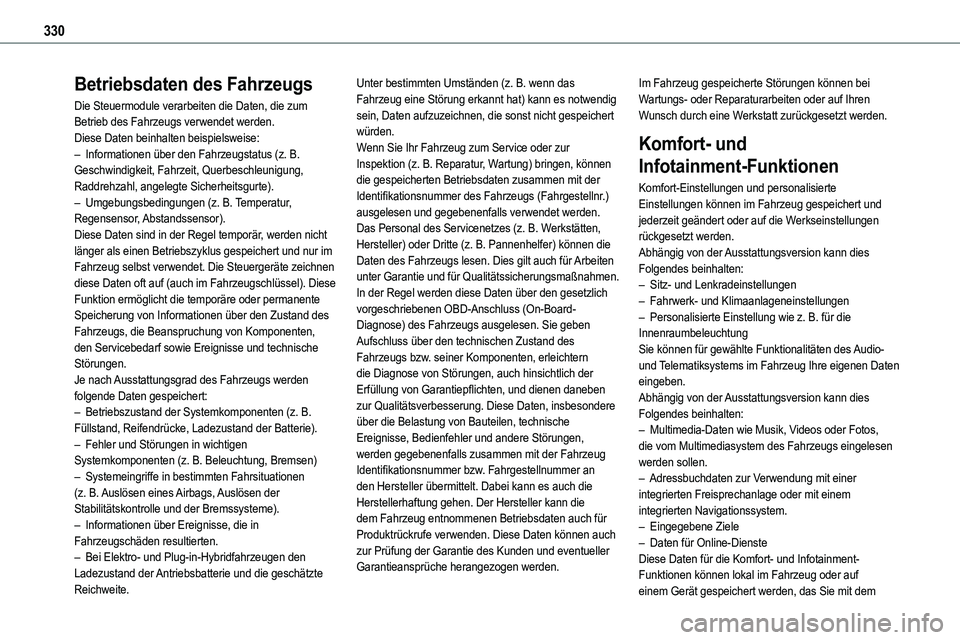
330
Betriebsdaten des Fahrzeugs
Die Steuermodule verarbeiten die Daten, die zum Betrieb des Fahrzeugs verwendet werden. Diese Daten beinhalten beispielsweise: – Informationen über den Fahrzeugstatus (z. B. Geschwindigkeit, Fahrzeit, Querbeschleunigung, Raddrehzahl, angelegte Sicherheitsgurte). – Umgebungsbedingungen (z. B. Temperatur, Regensensor, Abstandssensor).
Diese Daten sind in der Regel temporär, werden nicht länger als einen Betriebszyklus gespeichert und nur im Fahrzeug selbst verwendet. Die Steuergeräte zeichnen diese Daten oft auf (auch im Fahrzeugschlüssel). Diese Funktion ermöglicht die temporäre oder permanente Speicherung von Informationen über den Zustand des Fahrzeugs, die Beanspruchung von Komponenten, den Servicebedarf sowie Ereignisse und technische Störungen. Je nach Ausstattungsgrad des Fahrzeugs werden folgende Daten gespeichert: – Betriebszustand der Systemkomponenten (z. B. Füllstand, Reifendrücke, Ladezustand der Batterie). – Fehler und Störungen in wichtigen Systemkomponenten (z. B. Beleuchtung, Bremsen) – Systemeingriffe in bestimmten Fahrsituationen (z. B. Auslösen eines Airbags, Auslösen der Stabilitätskontrolle und der Bremssysteme). – Informationen über Ereignisse, die in Fahrzeugschäden resultierten. – Bei Elektro- und Plug-in-Hybridfahrzeugen den Ladezustand der Antriebsbatterie und die geschätzte Reichweite.
Unter bestimmten Umständen (z. B. wenn das Fahrzeug eine Störung erkannt hat) kann es notwendig sein, Daten aufzuzeichnen, die sonst nicht gespeichert würden. Wenn Sie Ihr Fahrzeug zum Service oder zur Inspektion (z. B. Reparatur, Wartung) bringen, können die gespeicherten Betriebsdaten zusammen mit der Identifikationsnummer des Fahrzeugs (Fahrgestellnr.) ausgelesen und gegebenenfalls verwendet werden.
Das Personal des Servicenetzes (z. B. Werkstätten, Hersteller) oder Dritte (z. B. Pannenhelfer) können die Daten des Fahrzeugs lesen. Dies gilt auch für Arbeiten unter Garantie und für Qualitätssicherungsmaßnahmen. In der Regel werden diese Daten über den gesetzlich vorgeschriebenen OBD-Anschluss (On-Board-Diagnose) des Fahrzeugs ausgelesen. Sie geben Aufschluss über den technischen Zustand des Fahrzeugs bzw. seiner Komponenten, erleichtern die Diagnose von Störungen, auch hinsichtlich der Erfüllung von Garantiepflichten, und dienen daneben zur Qualitätsverbesserung. Diese Daten, insbesondere über die Belastung von Bauteilen, technische Ereignisse, Bedienfehler und andere Störungen, werden gegebenenfalls zusammen mit der Fahrzeug Identifikationsnummer bzw. Fahrgestellnummer an den Hersteller übermittelt. Dabei kann es auch die Herstellerhaftung gehen. Der Hersteller kann die dem Fahrzeug entnommenen Betriebsdaten auch für Produktrückrufe verwenden. Diese Daten können auch zur Prüfung der Garantie des Kunden und eventueller Garantieansprüche herangezogen werden.
Im Fahrzeug gespeicherte Störungen können bei Wartungs- oder Reparaturarbeiten oder auf Ihren Wunsch durch eine Werkstatt zurückgesetzt werden.
Komfort- und
Infotainment-Funktionen
Komfort-Einstellungen und personalisierte Einstellungen können im Fahrzeug gespeichert und jederzeit geändert oder auf die Werkseinstellungen
rückgesetzt werden. Abhängig von der Ausstattungsversion kann dies Folgendes beinhalten: – Sitz- und Lenkradeinstellungen – Fahrwerk- und Klimaanlageneinstellungen – Personalisierte Einstellung wie z. B. für die Innenraumbeleuchtung Sie können für gewählte Funktionalitäten des Audio- und Telematiksystems im Fahrzeug Ihre eigenen Daten eingeben. Abhängig von der Ausstattungsversion kann dies Folgendes beinhalten: – Multimedia-Daten wie Musik, Videos oder Fotos, die vom Multimediasystem des Fahrzeugs eingelesen werden sollen. – Adressbuchdaten zur Verwendung mit einer integrierten Freisprechanlage oder mit einem integrierten Navigationssystem. – Eingegebene Ziele – Daten für Online-Dienste Diese Daten für die Komfort- und Infotainment-Funktionen können lokal im Fahrzeug oder auf einem Gerät gespeichert werden, das Sie mit dem